NAT网关创建与VPC路由配置
最近更新时间:2025-02-10 20:23:08
操作场景
本文档将指导您如何在VPC中创建NAT网关,并配置VPC路由以实现网络流量的转发。
操作步骤
创建NAT网关
- 登录 云服务器控制台。
- 在左侧导航栏中,选择“服务器”,跳转到云服务器列表页面。接着继续点击 “新建”。
- 跳转至云服务器购买页面,在镜像选择页面,首先选择标准镜像类别,然后进一步筛选并选择名称为“NAT Gateway”的镜像。
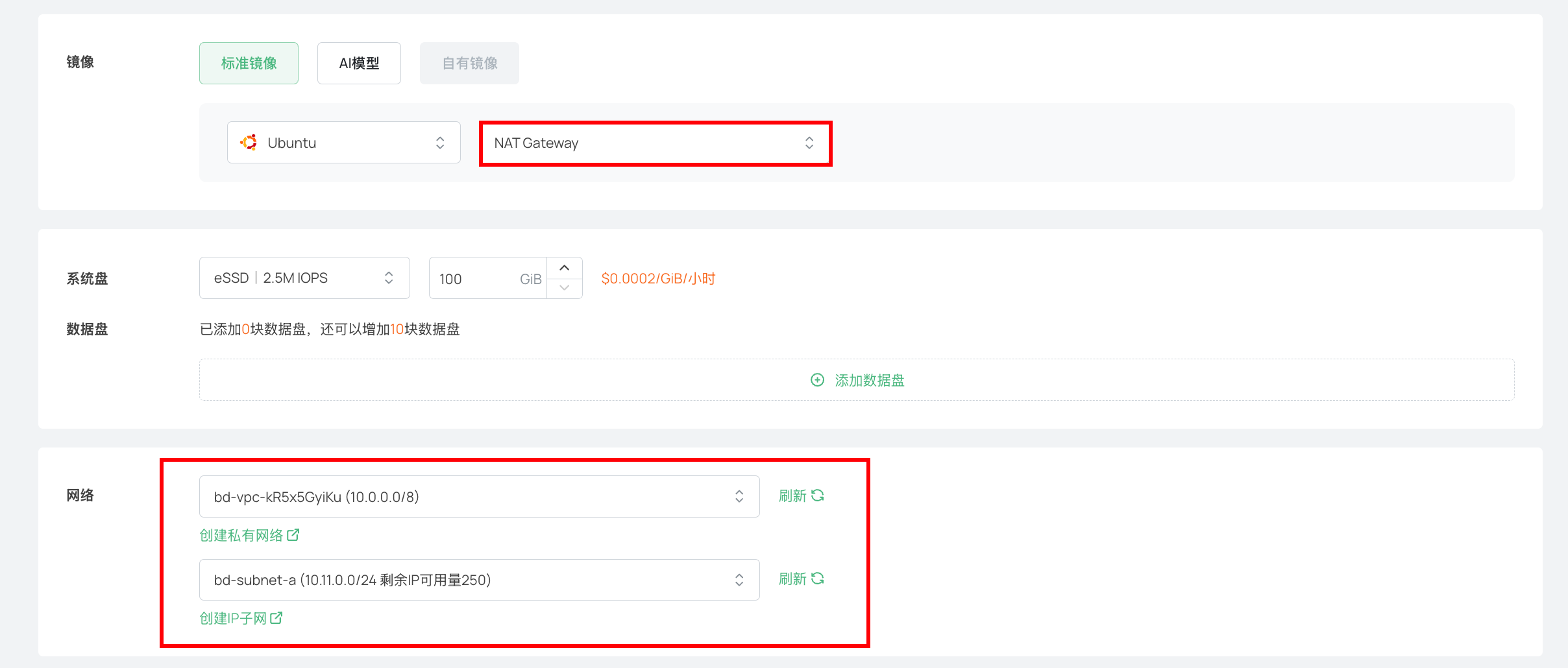
- 配置实例的VPC网络和IP子网,确保其位于您计划部署 NAT 网关的 VPC 中。
- 根据页面提示完成服务器其他配置,更多详细信息,请参见 购买实例。
- 完成上述步骤后,系统将自动部署并启动服务器。
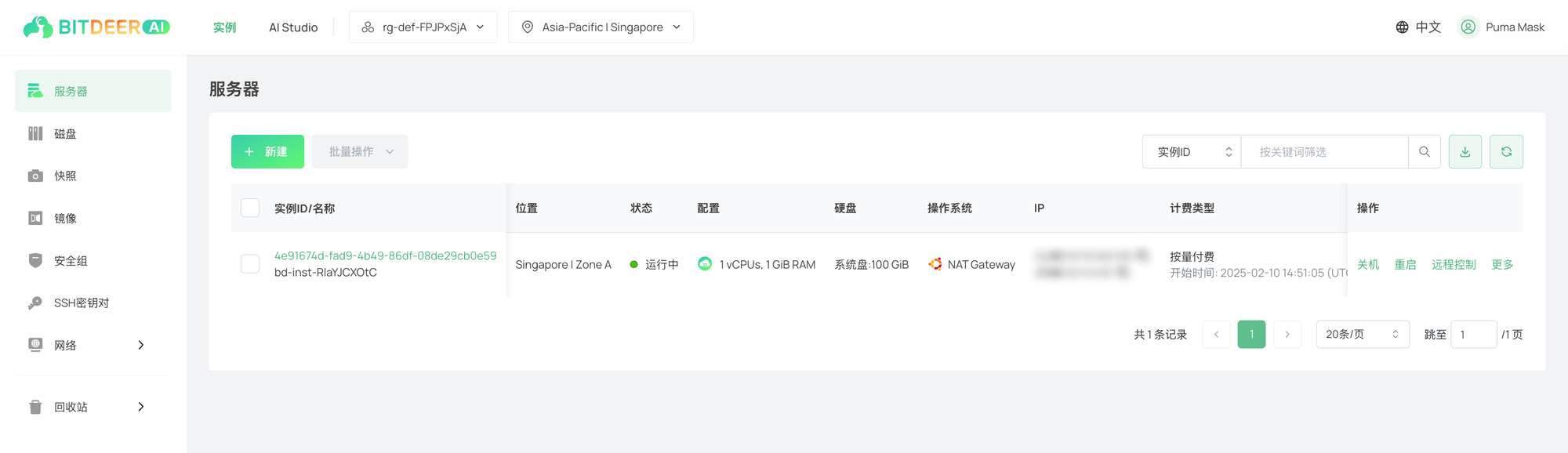
配置安全组规则
为允许同网段访问,请找到您刚创建的NAT网关实例并配置规则。添加一条入站规则,允许来自同网段的流量,更多详细信息,请参见 修改安全组规则。
- 具体配置如下:
- 来源 :
192.168.1.0/24(请根据实际IP网段调整) - 协议:“全部”或“TCP”
- 端口范围:0 - 65535
- 策略:允许
- 优先级:1(默认)
- 来源 :
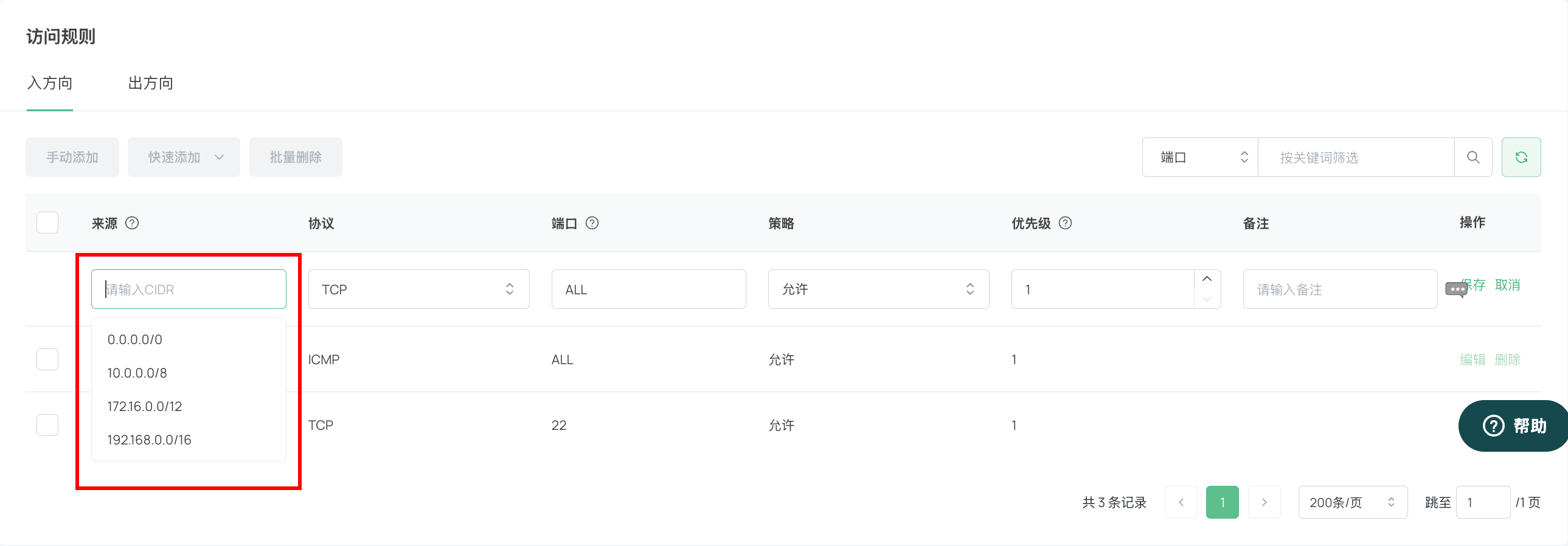
设置路由配置
配置网关服务器路由
- 在左侧导航栏中,选择“网络 > 路由表”,进入路由表管理页面。
- 找到与NAT网关服务器关联的VPC所属的路由表,点击其“路由表ID”,进入路由表详情页面。
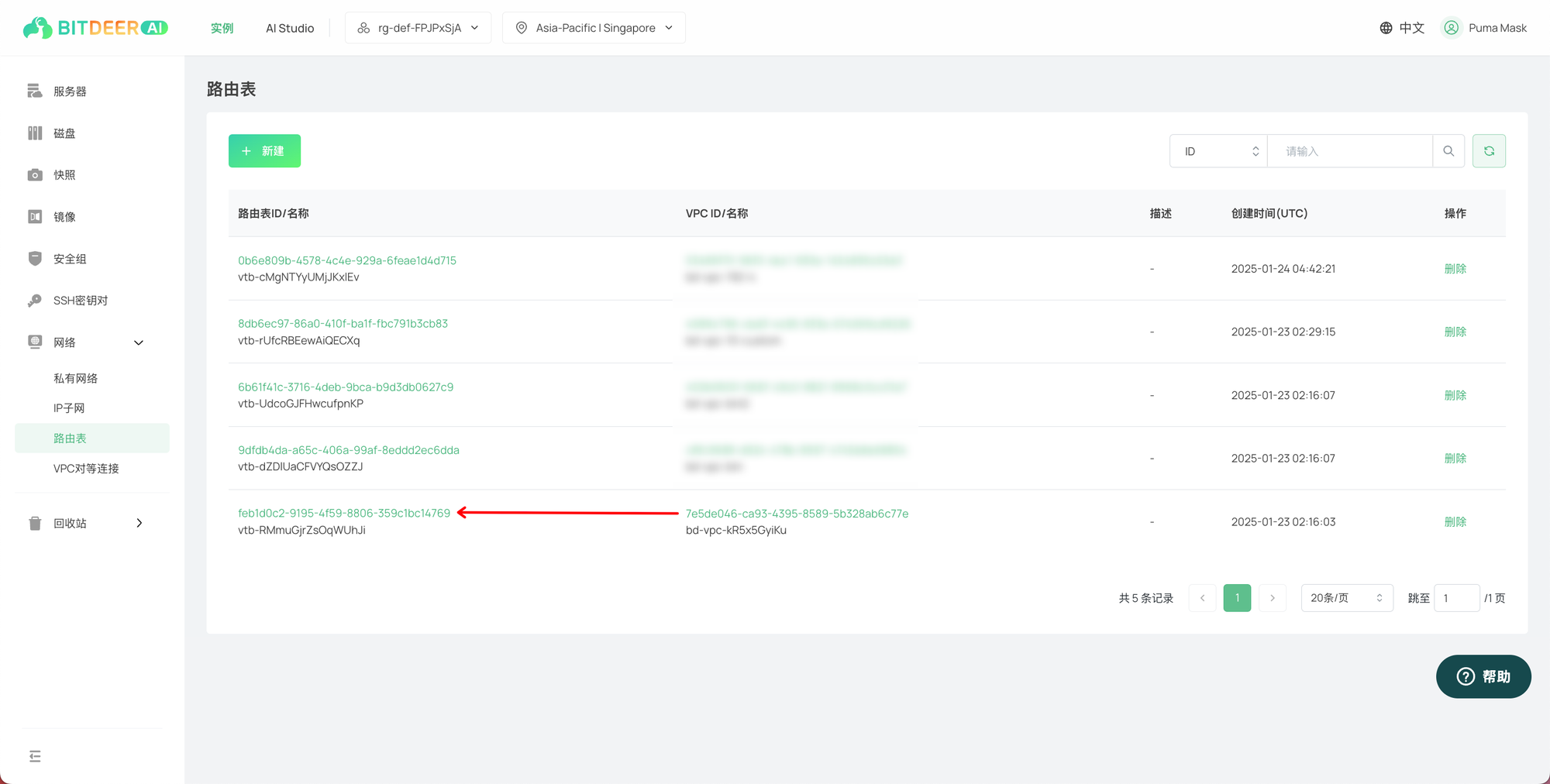
- 在路由条目部分,点击“添加路由条目”进行配置。
- 添加一条“source ”路由条目
- 下一跳类型:选择“默认”
- IPv4 CIDR:
来源网段192.168.0.250/32(请根据实际网段调整)
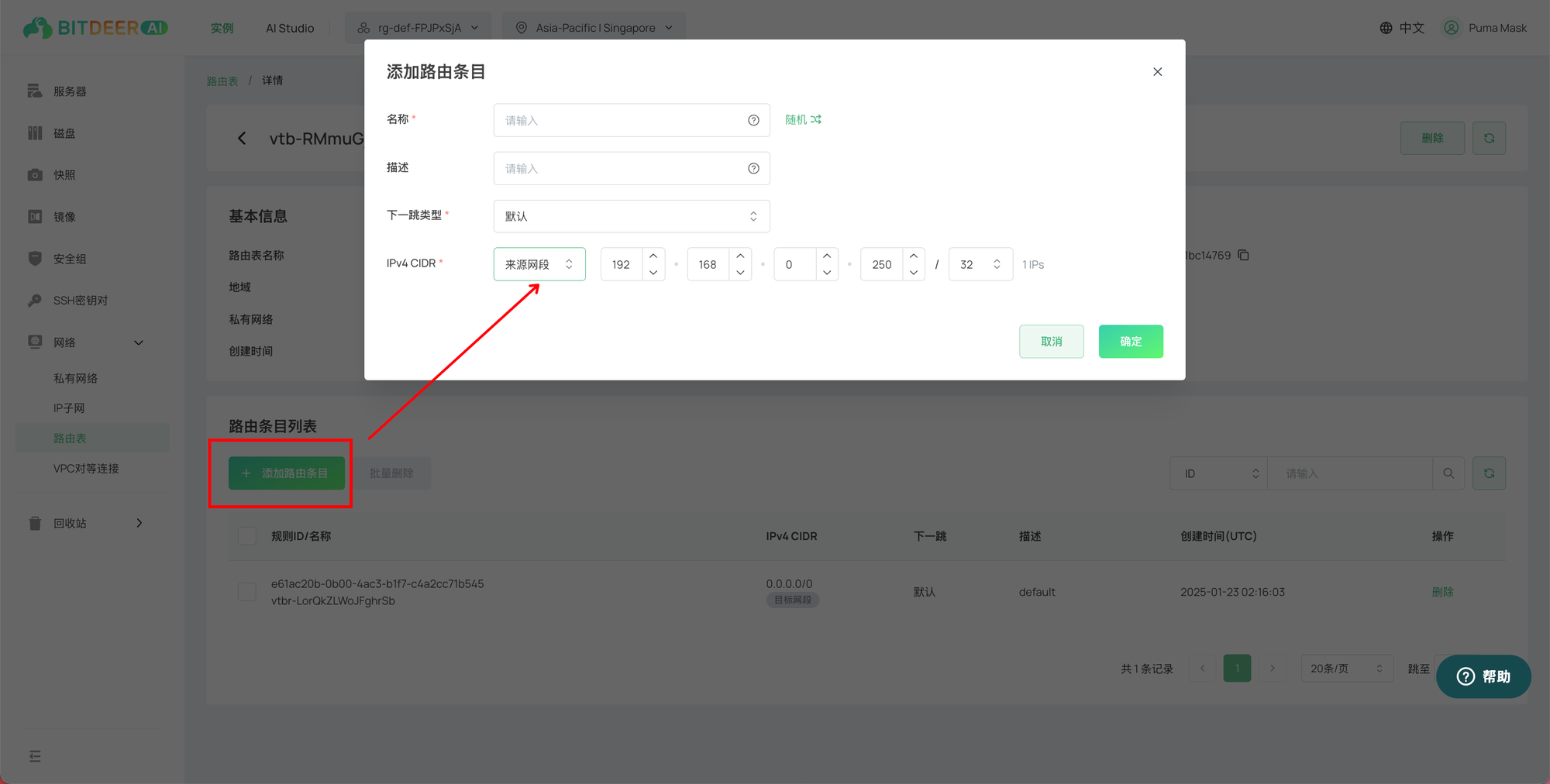
配置其他服务器路由
- 在左侧导航栏中,选择“网络 > 路由表”,进入路由表管理页面。
- 找到与其他服务器关联的VPC所属的路由表,点击其“路由表ID”,进入路由表详情页面。
- 在路由条目部分,点击“添加路由条目”进行配置。
- 添加一条“destination ”路由条目
- 下一跳类型:选择“虚拟机”,并指定您创建的NAT网关服务器及其IP地址。
- IPv4 CIDR:
目标网段0.0.0.0/0(或您希望转发流量的具体目标网段)
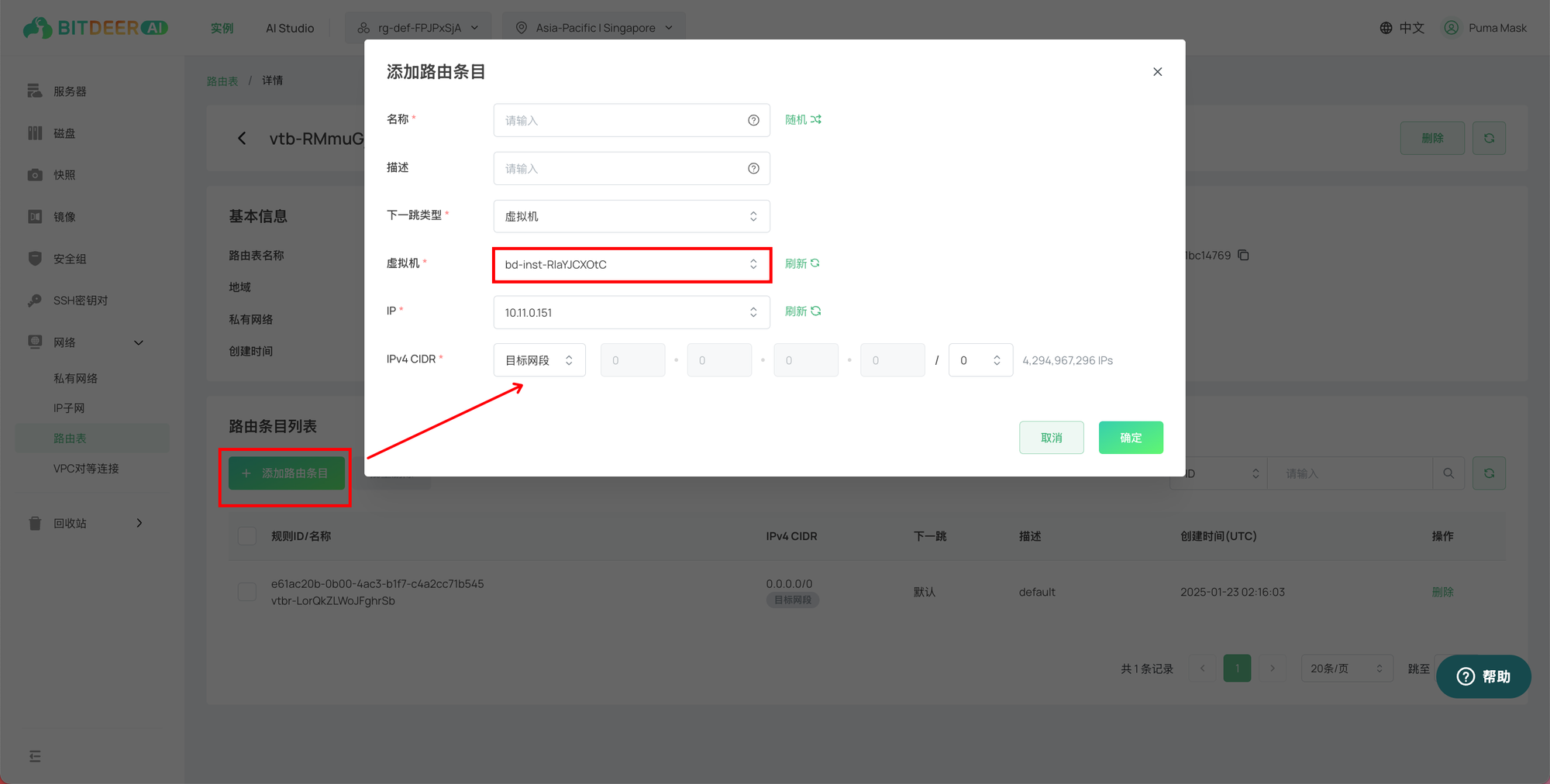
验证配置
您可以在其他服务器实例上尝试访问外部网络(例如:ping google.com),验证流量是否已通过NAT网关转发。至此,您已完成NAT网关服务器的创建、配置以及VPC路由设置。